كيفية فتح وتحويل HEIC إلى JPG
تدعم أجهزة الكمبيوتر الآلاف من تنسيقات الملفات مما يسمح للمستخدمين بالوصول إلى أي ملف وإدارة الملفات المختلفة ومعالجتها باستخدام البرامج أو الأدوات المناسبة. حسنًا ، مع التوافر الواسع لأنواع مختلفة من الملفات على أجهزة الكمبيوتر والأجهزة التقنية الأخرى هذه الأيام ، نمت الصناعة وميزات الاستخدام بسرعة كبيرة وكان التأثير على قطاع التصوير كبيرًا نظرًا لوجود الآلاف من التحسينات في هذا القطاع و في الأيام الأخيرة ، أصبح الهاتف الذكي قادرًا بدرجة كافية على التنافس مع كاميرا احترافية من حيث جودة الصورة والجوانب الأخرى المهمة. حسنًا ، مع كل ما قيل ، نحن هنا على وشك مناقشة كيفية تحويل تنسيق صورة إلى تنسيق آخر ، لذا قفز لمعرفة المزيد.
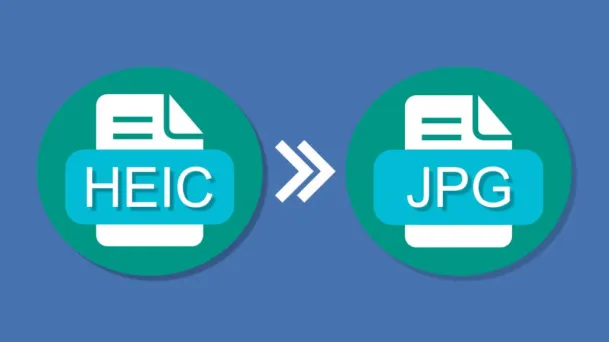
نما التصوير الفوتوغرافي إلى آفاق جديدة مع التصوير الرقمي الذي حل محل التصوير الفوتوغرافي التناظري. تقدمت التكنولوجيا كثيرًا وفي العصر الحديث ، أصبحت الكاميرات قادرة جدًا على التقاط كل جزء بأقصى درجات الدقة والوضوح ، ومع وجود التصوير في كل مكان ومتاح لكل رجل عادي يمكنه الحصول على هاتف ذكي بنفسه ، من المهم جدًا أن تكون بعض الأساسيات من الصور الفوتوغرافية يجب أن تعرف الحقيقة وهنا في هذه المقالة ، سوف نأخذك حول كيفية تحويل صورة HEIC إلى تنسيق JPG على جهاز كمبيوتر يعمل بنظام Windows لأنها حاجة ماسة لبعض المستخدمين.
حسنًا ، تنازلات الصور لمكونات مختلفة ، ويتم تجميع هذه المكونات معًا عند التقاطها ومعالجتها لإخراج مخرجات يمكنها تخزين المكونات بطريقة عملية للغاية ويمكن عرضها في جميع الأوقات. ومن ثم ، هناك الآلاف من تنسيقات ملفات الصور المستخدمة حاليًا اعتمادًا على ميزاتها وقدرتها على التعامل مع المكونات المختلفة للصورة. حسنًا ، عند التحدث عن الصور ، يعد JPG أحد أكثر تنسيقات ملفات الصور شيوعًا التي يمكن الوصول إليها على جميع الأجهزة تقريبًا والتي تكون إما جهاز التقاط مثل الكاميرا أو أي شيء يمكن استخدامه لعرضه ومعالجته مثل الكمبيوتر أو هاتف ذكي. لذلك ، نظرًا لكون JPG تنسيق ملف شائعًا جدًا ، فقد تعتقد ،
تنسيقات ملفات الصور هي وسائل معيارية لتنظيم وتخزين الصور الرقمية. يمكن لتنسيقات ملفات الصور تخزين البيانات بتنسيق غير مضغوط ، أو تنسيق مضغوط (ربما بدون فقدان أو فقدان) ، أو تنسيق متجه. يتكون ملف الصورة من بيانات رقمية بأحد هذه التنسيقات بحيث يمكن تحويل البيانات إلى نقطية لاستخدامها على شاشة الكمبيوتر أو الطابعة. عند تحويل ملف صورة إلى نقطي لجهاز معين ، يتم أخذ عدد بتات عمق اللون الذي تم تصميم الجهاز للتعامل معه في الاعتبار. إذن ، إليك وصف قصير لـ HEIC و JPG حتى نتمكن من المضي قدمًا في استكشاف كيفية تحويل ملف HEIC إلى ملف JPG.
ما هو تنسيق ملف صورة HEIC
يحتوي ملف HEIC على صورة واحدة أو أكثر محفوظة بتنسيق صورة عالي الكفاءة (HEIF) ، وهو تنسيق ملف يُستخدم بشكل شائع لتخزين الصور على أجهزة iOS (Apple). يحتوي على صورة أو سلسلة من الصور ، ربما تم إنشاؤها بواسطة تطبيق كاميرا iPhone أو iPad ، وبيانات وصفية تصف كل صورة. عادةً ما يتم حفظ ملفات HEIC بامتداد .heic ، ولكن يمكن أيضًا حفظها كملفات HEIC.

ما هي ملفات JPG
JPG هي طريقة ضغط شائعة للصور الرقمية ، خاصة تلك التي تم إنشاؤها باستخدام التصوير الفوتوغرافي الرقمي. نسبة الضغط قابلة للتعديل ، مما يسمح لك باختيار حل وسط بين حجم الذاكرة وجودة الصورة. يحقق JPEG عادةً ضغطًا بنسبة 10: 1 مع عدم وجود فقدان ملحوظ للجودة تقريبًا.
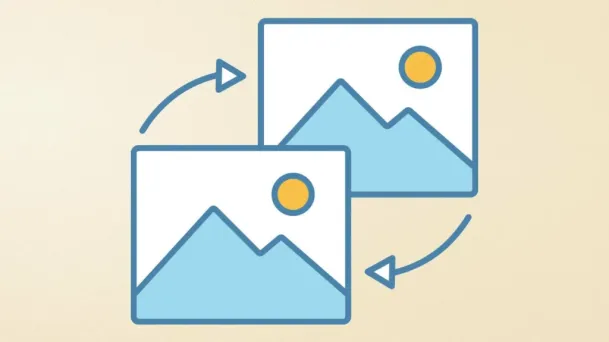
لذا ، إذا كنت تتساءل عن سبب حاجتك إلى تحويل ملف HEIC إلى JPG ، هنا ، ستذهب بالإجابة المباشرة. مع استخدام ملف HEIC من قبل شركة Apple ، يتم تخفيض دعمها على الأجهزة الأخرى حيث تقوم Apple بتطوير منتجات حصرية للغاية وأحيانًا مع تفوقها على ميزات قابلية الاستخدام التي تزعج المستخدمين للمشاركة أو إجراء تغييرات على الأجهزة الأخرى بحرية. أيضًا ، نظرًا لكون JPG تنسيق ملف صور مقبول عالميًا والأكثر استخدامًا ، فمن السهل جدًا الوصول إلى الصور بتنسيق JPG أو معالجتها على أجهزة الكمبيوتر والأجهزة الأخرى ، لذلك من الأفضل حفظ ملف صورة كملف JPG بدلاً من تنسيق ملف HEIC للاستخدام على جهاز كمبيوتر يعمل بنظام Windows.
كيفية فتح تنسيق ملف HEIC
لذلك لفتح تنسيق ملف HEIC على جهاز كمبيوتر يعمل بنظام Windows 10 و 11 ، يمكنك تنزيل برنامج جهة خارجية قادر على فتح تنسيق ملف HEIC. هذا لأن تطبيق الصور المدمج لا يمكنه فتح تنسيق ملف HEIC.
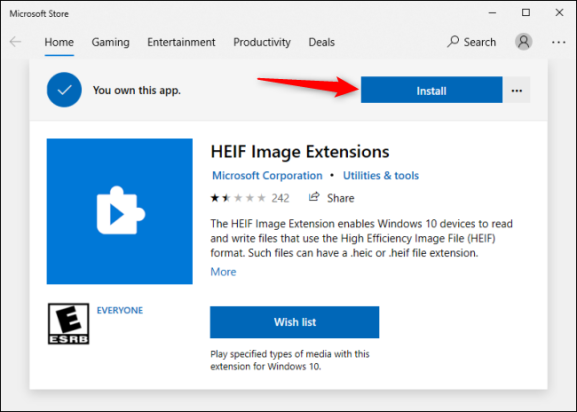
كيفية تحويل تنسيق ملف HEIC إلى تنسيق ملف JPG
- لتحويل تنسيق ملف HEIC على جهاز الكمبيوتر الذي يعمل بنظام Windows ، يمكنك استخدام موقع ويب مجاني لتحويل ملفات HEIC إلى JPG.
- افتح متصفح الويب الخاص بك ، هنا ، وابحث عن تنسيق ملف HEIC إلى JPG.
- الآن قم بتحميل ملف HEIC إلى موقع الويب ثم سيقوم موقع الويب بتحويل الملف إلى تنسيق ملف JPG.
- الآن ، قم بتنزيل ملف JPG ، وفيولا ، تم تحويل ملفك.
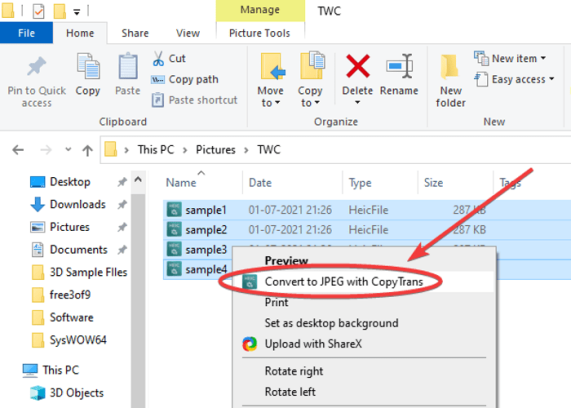
حسنًا ، يمكنك أيضًا تحويل مجموعة من ملفات HEIC مجانًا عبر الإنترنت أو استخدام خدمة متميزة لتحسين جودة التحويل.
آمل أن تكون المعلومات المقدمة أعلاه مفيدة وغنية بالمعلومات مع الخطوات البسيطة الموضحة ، يمكنك بسهولة فتح أو تحويل ملف HEIC إلى JPG على جهاز كمبيوتر يعمل بنظام Windows 10 و 11.








